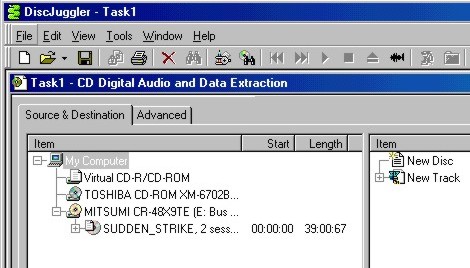
Upozorňuji, že originál stránek je na http://blacknet.wz.cz/protections.htm a toto je pouze jejich kopie pro případ odstranění originálu. V žádném případě si tedy nepřivlastňuji obsah.
Chcete si udělat záložní kopii drahého CD, a vypalovací software to odmítá? Na vině nemusí být porucha mechaniky, ale kopírovací ochrana samotného CD. Lze na ni vyzrát? Obrovský boom vypalovacích technik a kopírovacích možností CD a podobných nosičů vyvolává velkou poptávku po mechanismech, které by zabránily kopírování autorsky chráněných nosičů. Jak si ukážeme za chvíli, existuje celá řada ochranných prostředků, nicméně se obecně dá říci, že prakticky všechny ochrany se dají překonat. Samozřejmě, že tímto nechceme nabádat k různým nekalým praktikám a konfliktům se zákonem, nicméně dle různých výkladů příslušných zákonů se dá předpokládat, že vytvoření kopie pro vlastní potřebu je činem zcela legálním, a vzhledem k ceně některých originálních nosičů i žádoucím.
Nejsilnějším nástrojem na překonání různých ochran je zapisovací mechanika schopná zápisu dat v režimu RAW. V tomto režimu mechanika čte a hlavně zapisuje celý fyzický datový sektor včetně subkanálů, nic nedopočítává. Tudíž teoreticky překopíruje celý obsah CD, včetně implementovaných ochran, a kopie je v podstatě identická jako originál. Potíž je v tom, že RAW režimů je několik, a ne každý je stejně vhodný a zaručeně fungující. Jedná se o to, že i v RAW režimu vypalovací software může nechat na mechanice větší či menší díl odpovědnosti za dopočítání dat subkanálu a tudíž je i větší či menší pravděpodobnost "přehlédnutí" ochrany. Nejlepších výsledků dosahuje režim DAO RAW 96, kdy je nahráno všech 2352 bytů RAW dat i 96 bytů P-W subkanálu. Máte-li zájem zjistit, jak je na tom vaše vypalovačka, musíte zapátrat v dokumentaci, na stránkách výrobce a především na specializovaných internetových portálech, kde bývají informace nejpřehlednější. Pokud RAW režim vaše mechanika katalogově nepodporuje, nemusíte ji hned házet do popelnice. Někdy pomůže upgrade firmwaru mechaniky, a tedy často opět přijdou ke slovu specializované portály, kde bývají ke stažení, a to včetně starších modelů a historie verzí (někdy se může hodit kvůli kompatibilitě s vypalovacím softwarem). Dobrým příkladem je český server www.cdr.cz nebo anglicky psaný server www.blindwrite.com.
Pokud vaše vypalovačka zvládne správný RAW režim, máte vyhráno - napůl. Aby bylo vítězství úplné, musíte mít vypalovací program, který zvládne tento režim zpracovat. Nejlepších výsledků dosahují specialisté - CloneCD (www.elby.org) , BlindWrite, DiscJuggler (www.padus.com). Na stránkách těchto programů najdete mimo jiné i přehledy zařízení, se kterými spolupracují a která jsou vhodná pro jaký typ kopírování. Zkušenosti s provozem těchto programů říkají, že žádný z nich není nejlepší.Vzhledem k tomu, že využívají různé metody a různě podporují hardware, může se dokonce stát, že tam, kde některý ztroskotá, jiný uspěje. Proto je dobré mít k dispozici alespoň dva z nich.
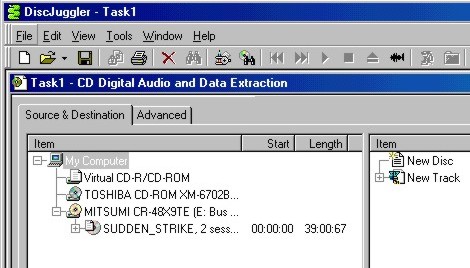
Chcete-li svést souboj s ochranou proti kopírování, je dobré nejdříve zjistit, s kým máte tu čest. Teprve potom je možné smysluplně nakonfigurovat vypalovací mechaniku a software tak, aby byla kopie funkční. Některé typy ochran je možné rozpoznat pouhým pohledem. Například CD chráněné systémem Laserlock mívá na vnitřním kruhu média vytištěno slovo "LASERLOCK", u systému Securom to zase bývají písmena "DADC". Ale pozor - nemusí to být vždy, a zejména novější Securom New logo často nepoužívá. Podezřelé bývají také tenké světlé kruhy v datové oblasti CD, tvořené "defektními" sektory. Uvidíte-li jeden, jedná se s největší pravděpodobností o CD Check nebo o Laserlock, dva kruhy ukazují na Lockblocks.
Pokud selže identifikace pohledem, můžete zkusit štěstí vyhledáním charakteristických datových souborů, ať už na originálním nosiči, nebo na pevném disku počítače, kam se nainstaloval program, který ochranu "dešifruje" pro legální uživatele. Kupříkladu ochrana CD-Cops se prozradí souborem CDCOPS.DLL, který se může lišit prefixem GZ_ nebo QZ_, pokud je dešifrovací program 16bitový, a prefixem W_X, pokud 32bitový. Objevíte-li na originále soubory IOSLINK.SYS a IOSLINK.VXD vězte, že máte co do činění s ochranou Discguard. Stejné soubory najdete také v adresáři na pevném disku, kam jste nainstalovali vlastní program. Již zmiňovaný Laserlock se prozradí skrytým adresářem "Laserlock" v hlavním adresáři originálního CD. Ochrana Safedisc se pozná podle souborů 00000001.TMP, CLCD16.DLL, CLCD32.DLL a CLOKSPL.EXE v hlavním adresáři CD, jeho následovník Safedisc 2 pak podle souborů 00000001.TMP a 00000002.TMP tamtéž. Ochrana Securom zase potřebuje soubory CMS16.DLL, CMS32_95.DLL, CMS32.DLL, CMS_95.DLL nebo CMS_NT.DLL v hlavním nebo instalačním adresáři na CD. Méně nápadná je novější varianta Securom New, která schovává své soubory SINTF16.DLL, SINTF32.DLL nebo SINTFNT.DLL po instalaci chráněného programu do adresáře C:\WINDOWS\SYSTEM.
Jestliže oba předešlé pokusy selžou, můžete k identifikaci ochrany použít nějaký vhodný program - skener ochran. Ten je schopen odhalit finty typu nastrčené soubory, defektní sektory nebo nepovolené záznamy do TOC (tabulky obsahu). Prostě program spustíte, vyberete CD, které se má testovat, a pak už jenom čekáte, jestli z něj vypadne nějaká moudrost. Jako spolehlivý skener se dá použít například program Clony XL (a různé jeho varianty), který funguje jako doplněk programu CloneCD.
Pokud program nahlásí, že nic nenašel, jsou ještě dvě možnosti - buď jste narazili na horkou novinku, se kterou si program neporadí, nebo je CD chráněno důmyslně ukrytým systémem Protect CD. Ten se dá odhalit tak, že programu řeknete přímo, ve kterém spustitelném souboru má hledat (přes hexa-editor), a on najde ukrytý identifikátor (písmena VOB), prozrazující implementaci této ochrany.
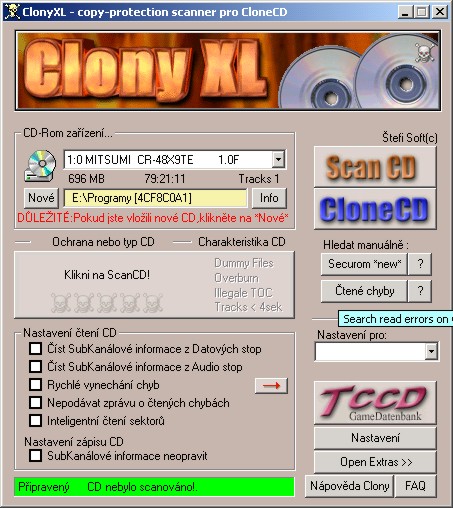
A ještě jedna maličkost na závěr tohoto odstavce - existuje databáze TCCD (Toast Copy CD), která obsahuje přehled stovek chráněných programů a popisy, jak nastavit mechaniku na čtení a zápis tak, aby se CD zkopírovalo. Databáze se dá napojit na CloneCD a ClonyXL a je průběžně dvakrát měsíčně aktualizována přes internet, takže byste tam měli najít vše potřebné.
Pokud jsme správně identifikovali ochranu, můžeme přistoupit k vlastnímu načtení kopírovaného CD. Ukážeme si, jak načíst chráněné CD, inspiraci budeme čerpat v programu CloneCD, který patří k naprosté špičce a je patrně nejdokonalejším klonovacím nástrojem. Některé informace se budou vztahovat také k hodně rozšířenému programu Blind Write Suite. Vycházíme z předpokladu, že používáte vypalovačku schopnou číst RAW data. Začneme tedy u CloneCD, ale nebudeme uvádět přesné postupy - ty se mohou lišit u různých verzí a jazykových mutací. Pro ochranu Securom postačí nastavit "Číst subkanálové informace datových stop". Pro většinu dalších ochran se přidává ještě "Číst subkanálové informace audio stop". Patří sem zejména CD-Cops, CD Lock, Discguard, Laserlock, Protect-CD, Securom New, a v neposlední řadě pak obecné mechanismy nastrčených souborů Dummy files a nepovoleného obsahu (Illegal TOC). Pro ochrany CD Check, Safedisc a systémy využívající chybné sektory použijte ještě "Zrušení čtení chyb". U Safedisc 2 je potřeba ještě zabrzdit čtecí rychlost maximálně na 4x a - v případě, že nedojde ke správnému načtení nebo čtecí proces předčasně vypne, nastavte rychlost až na 1x. Také je potřeba nastavit "Rychlé vynechání chyb", opakování čtecích pokusů na úroveň 3 a vypnout korekci chyb (přes tlačítko Nastavení detekce závadných sektorů).
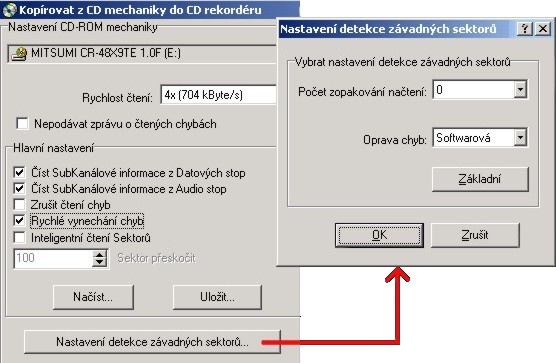
Poté, co jste nastavili správně čtecí parametry, je potřeba definovat místo, kam se vytvoří otisk CD. Na cílovém pevném disku je dobré mít připravený alespoň 1 GB. Je potřeba více místa, než kolik dat obsahuje kopírované CD! Dále již můžete spustit čtení. Sledujte při něm log událostí, protože pokud se u ochran CD Lock, Laserlock, Lockblocks, Protect-CD, Securom, Securom New, ochran s nastrčenými soubory nebo nepovolených TOC začne objevovat hodně chyb v po sobě následujících sektorech (zejména pokud jsou oblasti velké 10-15 sektorů), přerušte čtení, nastavte "Inteligentní čtení sektorů" a čtení zopakujte. Ale pozor pokud nejsou v po sobě následujících blocích, tuto funkci nezapínejte, protože se zvyšuje nebezpečí vytvoření vadné kopie. V takovém případě vám zbývá pouze možnost obrnit se nebývalou trpělivostí a vyčkat konce načítání - může to trvat i celé dny! Samozřejmě, že tak dlouho čekat nebudete - pokud čtení trvá déle než 3-4 hodiny, zkuste raději "Inteligentní čtení sektorů" zapnout. Jde-li to stále ztuha, program přerušuje čtení s různými chybovými hlášeními nebo je kopie nečitelná, můžete ještě snížit čtecí rychlost nebo zkusit druhý program. Také v programu BlindRead (součást balíku BlindWrite Suite) je možné nastavit některé volitelné parametry podle ochrany. Zapněte si funkce "Povolit použití alternativní metody čtení" a "Extrahovat subkódy". Program vám ukáže, zda vaše zařízení tyto funkce podporuje. Pokud je nepodporuje, musíte volbu zase vypnout a doufat, že se dílo podaří. U ochran CD Lock, Laserlock, Lockblocks, Protect-CD, Securom, Securom New, nastrčených souborů a nepovolených TOC může načítání trvat opět velice dlouho. Pokud program hlásí u mechaniky podporu subkanálů P-W, načte patrně valnou většinu chráněných CD správně. Je-li podporováno pouze čtení subkanálů P a Q, nepochodíte s největší pravděpodobností u ochran Safedisc 2 a Securom New vůbec a musíte se poohlédnout po jiném zařízení.
Po úspěšném vytvoření kopie na pevném disku můžeme přikročit k jejímu vypálení. Nejprve opět v CloneCD. Spusťte zápis a zkontrolujte, zda máte vybrán správný adresář s otiskem média. Empirické zkušenosti s nastavením rychlosti vypalování říkají, že je dobré zvolit přibližně polovinu maximální možné zápisové rychlosti. Režim zápisu zvolte následující: pro Discguard "SAO", pro CD Check, CD Lock, Laserlock, Lockblocks, Safedisc, nastrčené soubory, chybné sektory a nepovolené TOC fungují režimy "RAW-SAO", "RAW-SAO+SUB" a "RAW-DAO". Pokud vypalovačka zvládá, volte režim "RAW-DAO", pokud ne, pokračujte v opačném pořadí, než byly vyjmenovány v předchozí větě. Pro ochrany CD Cops, Protect-CD, Safedisc 2, Securom a Securom New je "RAW-DAO" nezbytný. Pokud vaše vypalovačka není kompatibilní se zápisem CloneCD RAW-DAO, můžete zkusit ještě BlinWrite. Před zahájením pálení je dobré ještě nastavit provedení kalibrace laseru a uzavření poslední relace. Nakonec zapněte podporu bezchybného vypalování (Burn-Proof, Just Link a podobně - pokud to mechanika umí) a můžete pálit. Má-li použitý zapisovací nosič nedostatečnou kapacitu, program zobrazí varování a je potřeba použít větší nebo využít funkci přepalování (overburning). Pokud si nejste jisti s kapacitou média, zkuste nejprve provést simulaci zápisu , a teprve po jejím úspěšném dokončení proveďte ostrý pokus. Každopádně si kopii radši vyzkoušejte, protože ani úspěšně dokončený proces vypalování ještě nemusí znamenat použitelný výsledek. Nakonec se podívejme, jak vypálit otisk CD pomocí BlindWrite. Tady musím použít CD správné kapacity, protože program neumí přepalovat CD. Vypalování řídí zapisovací asistent, s jehož pomocí snadno nastavíte potřebné parametry. Po výběru vypalovacího zařízení se jej program pokusí detekovat, a v případě úspěchu načte podporované režimy zápisu ze své databáze. Jestliže zařízení v databázi nenajde, zkuste aktualizovat databázi přes internet (na adrese www.blindwrite.cz). V následném kroku najdete adresář s otiskem vytvořeným programem BlindRead a v dalším kroku nastavte správný režim zápisu. Pro Safedisc 2 a Securom New vyberte "DAO PW Subs", pro CD-Cops, Protect-CD, Securom a nepovolené TOC "DAO PQ Subs" a pro Discguard "SAO Raw RW". Pro originály chráněné pomocí CD Check, CD Lock, LaserLock, Lockblocks a Safedisc, nastrčené soubory a chybné sektory postačí režim "SAO Raw". Nakonec nastavte maximální rychlost vypalování, aktivujte simulaci a dejte se do díla. Pokud není vaše vypalovačka v databázi, program vloží ještě příslušné varování, nicméně zvolte volbu "Pokračovat". Jestliže byla simulace úspěšná, zkuste skutečné vypálení. Stačí, když se vrátíte o tři kroky zpět a vypnete simulaci.
S kopírováním nemusíte být úspěšní, ani když software spolupracuje s vaší mechanikou a ta podporuje režim DAO RAW 96. Může se to stát u programů, u kterých je tak silná ochrana, že se nedá na řadě mechanik korektně spustit ani originální CD. Jedná se především o některé hry chráněné ochranou SafeDisc 2. Přesto existuje jeden trik, který donutí ke spuštění i takovou tvrdohlavou kopii - podstrčíte jí virtuální disk, který přistupuje k vytvořené kopii 1:1 na pevném disku! Ideálním nástrojem pro takový počin je Deamon Tools. Po nainstalování se tento program projevuje ikonou červeného blesku v systémovém panelu. Jeho obsluha je jednoduchá. Pravým tlačítkem myši vyvoláte plovoucí menu a v oddíle "Emulation" nastavíte typ ochrany - třeba SafeDisc (program nerozlišuje mezi verzemi). Ikona by měla zezelenat. Pak vyvoláte opět pravým tlačítkem menu a nastavíte "Virtual CDROM®Device 0® Mount Image", nastavíte adresář, ve kterém se nachází otisk originálního CD, vyberete přímo soubor s kopií (CloneCD používá příponu CCD, BlindRead příponu BWT) a stiskněte "Open". Nyní by se mělo již automaticky spustit startovací menu CD jako při vložení do mechaniky. Pokud se tak nestane, měla by se vám objevit ikona nové "mechaniky", např. v panelu "Tento počítač" nebo ve struktuře adresářů v programu "Průzkumník". Na závěr si dovolím jenom malou doušku: samozřejmě, že na internetu najdete na různých hackerských serverech řadu "záplat", které ochranu vyřadí z činnosti tím, že zmodifikují hlídací mechanismus, tak aby nehlídal. Tato cesta však představuje pravé pirátství, protože vede ke změnám programového kódu, což autorský zákon přímo zakazuje. Z vytvoření legální záložní kopie se tak rázem přesouváme do oblasti trestně odpovědní.
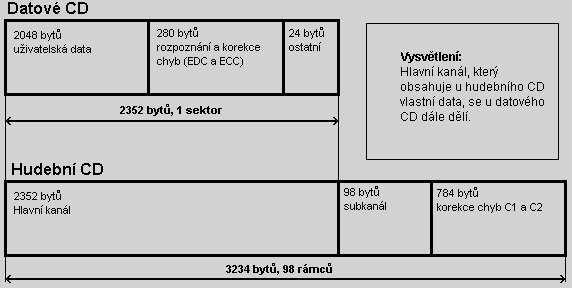
Na každém CD jsou data uspořádány v několika rovinách. Standard datových CD, založený tzv. Žlutou knihou (Yellow Book), se během let rozvinul, ale základ zůstává stejný jako u hudebního CD. Základní standardy hudebního CD (CD-DA, Digital Audio) vyvinuly firmy Philips a Sony v roce 1980 a zakotvily je v Červené knize (Red Book). Podle tohoto standardu jsou dat uspořádána do tzv. rámců (frames) o velikosti 33 bytů. Každý rámec obsahuje 24 bytů audiodat (tzv. hlavní kanál, Mainchannel), 8 bytů pro korekci chyb (C1 a C2) a 1 byte kontrolních dat (subkanál, Subchannel). O tři roky později vyvinuly obě zmíněné firmy datové CD (CD ROM) a vytvořily standard Yellow Book. Tento standard navazuje na Red Book a říká, že vždy 98 rámců dohromady tvoří jeden sektor. Takže každý sektor se skládá z 2352 bytů hlavního kanálu, 784 bytů korekčních dat a 98 bytů subkanálu. Subkanál je následně složen z 8 oblastí, které jsou označovány písmeny P až W. Při použití běžného zápisu v Mode-1 jsou data hlavního kanálu dělena do tří dalších oblastí (viz obr.): 2048 bytů uživatelských dat, 280 bytů opravných kódů (EDC a ECC, Error Detection/Correction Code) a 24 bytů pro "různé" (adresa sektoru, synchronizační data, výplňová data). Díky této struktuře se zlepšila tolerance k chybám a bylo dosaženo lepší adresovatelnosti dat.
U většiny ochran proti kopírování nefunguje originální CD pouze jako datový nosič, ale navíc také jako hardwarový klíč. Chráněný program v určité chvíli testuje, zda je v mechanice CD se správnými informacemi na správném místě, tedy v podstatě hledá něco jako digitální podpis. Pokud jej nenajde, ukončí program instalaci nebo vlastní start. Největší umění ochrany potom spočívá v tom, jak šikovně se podaří klíč ukrýt a co nejvíce znemožnit jeho čtení a kopírování.
CD Check |
tato ochrana kontroluje existenci vadných sektorů na originálním CD. Při spuštění zjišťuje program jejich velikost a umístění. Pokud na kopii chybějí, jsou jinak velké nebo se nacházejí na jiných místech, program se nespustí. |
CD-Cops |
u této ochrany je zaměřen úhel mezi prvním a posledním logickým datovým blokem na master kopii. Hodnota je šifrovaně zapsána na CD a program ji porovnává s fyzicky změřenou hodnotou vloženého CD. Při použití CD-R/RW se tato hodnota může shodovat jenom opravdu náhodně, protože úvod nosiče obsahuje informace o ATIP, bloky pro nastavení laseru a další části, které lisované CD nepotřebuje. |
CD Lock |
kombinuje chybné záznamy v adresáři CD (TOC) s nastrčenými soubory (Dummy Files). Tím je vypalovačce, která není schopna přečíst disk po sektorech, podstrkována falešná informace o tom, že mají jednotlivé soubory velikost až 600MB, i když ve skutečnosti zabírají jen několik kB. Hloupější vypalovací software potom vytvoří otisk CD o velikosti několika GB, a ten pochopiteně neumí nacpat zpět na CD. |
Vadné sektory |
najdete u ochran CD Check, Laserlock, Safedisc (2). |
Discguard |
CD je vybaveno digitálním podpisem, s jehož pomocí jsou dešifrována data na CD. Pokud program na kopii podpis nenajde, nespustí se. Digitální podpis - i když je schován a hůř se kopíruje - nepředstavuje velký problém. |
Dummy Files |
(nastrčené soubory) - najdete v ochraně CD Lock. |
Chybná TOC |
podle standardu ISO je povolena pouze datová stopa před zvukovými daty, druhá však nikoliv. To využívají někteří výrobci softwaru a upravují údaje v tabulce TOC (Table of Contents - obsahová složka CD) tak, aby jedna část datové stopy byla umístěná až za stopou zvukovou. Ochrana se obvykle pozná podle přítomnosti několika obrovských souborů, které se fyzicky na disk nemohou vejít. Pokud program nedokáže chybný záznam ignorovat, obvykle přeruší čtení již po načtení adresáře. |
Laserlock |
ochrana využívá vadné sektory, které program při spuštění kontroluje. Díky specifickému označení laserem jsou patrné už na pohledem, jako světlejší prstence na CD. Pokud jsou sektory na špatném místě, nebo nejsou přítomny vůbec, program se nespustí. |
Lockblocks |
zde jsou vadné sektory uspořádány do dvou kruhových oblastí. Pokud je mechanika neumí přeskočit, obvykle ukončí načítání CD. |
Protect-CD |
tento mechanismus ukrývá digitální podpis na CD do oblasti subkanálu, Pokud jej program na CD nenajde, nespustí se. |
Safedisc |
tato kopírovací ochrana kombinuje klíčovaná spouštěcí data s digitálním podpisem v oblasti hlavního kanálu, které jsou umístěny v oblasti vadných sektorů. Při startu programu je nejdřív zjištěn digitální podpis, ověřena jeho autenticita a následně jsou s jeho pomocí dešifrována důležitá startovací data. Ke spuštění je nutné originální CD v mechanice. |
Safedisc 2 |
pracuje podobně jako předchůdce. Má však navíc speciální sektory (tzv. slabé a oslabené), které sice většina (ne všechny!) vypalovaček načte, nicméně je není schopna správně zapsat ve standardním datovém formátu. Proto často kopie CD chráněného touto ochranou funguje pouze v mechanice, která ji vytvořila. Oslabené sektory obsahují rozsáhlé oblasti opakujících se vzorků dat. Ty generují velmi velké hodnoty digitálních součtů, které zahltí EFM kodér vypalovací mechaniky. |
Securom |
kombinuje digitální podpis v oblasti subkanálu se zaklíčovanými startovacími daty. Mechanismus vyžaduje během startu podpis, a pokud tento nesouhlasí, nelze odšifrovat startovací program. Je jasné že originální CD musí být vždy v mechanice. Tato ochrana má několik verzí, v té nejnovější dokonce kontroluje, zda není spuštěna z CD-R/RW média, takže kopii lze přehrávat pouze na CD-ROM mechanikách, které tento test neumožňují. |
Uvedený seznam ochran není, a ani nemůže být úplný. Není zde uvedena například ochrana Alcatraz nebo Ring Protech. Je to způsobeno tím, že většina chráněných CD používá jenom několik typů ochran a ostatní jsou spíš exotikou, na kterou téměř nenarazíte.